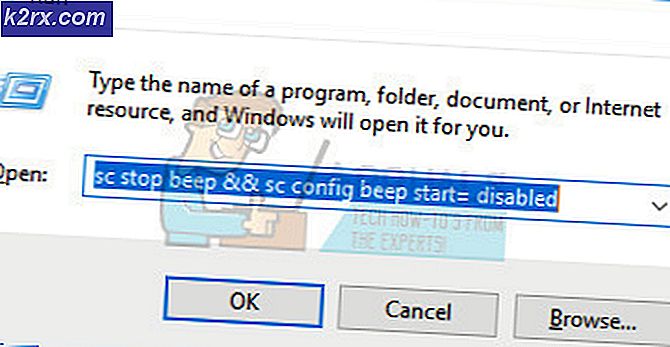Fix: ICloud Notes Kopiera / Klistra in funktioner som inte fungerar under Windows
Många användare är i konflikt med att plötsligt förlora möjligheten att kopiera och klistra in på webbversionen iCloud Notes via kontextmenyn . Detta är ganska märkligt eftersom iCloud Notes-användare har använt denna funktion i flera år.
Även om det är oklart vilket företag som har fel för detta (Apple eller Microsoft), ser Windows-användare inte längre Icloud Notes-kontextmenyn när de högerklickar. I stället för att plocka upp den redigerbara regionen som den brukade, verkar det hänvisa till bakgrunden istället.
Tänk på att problemet inte är specifikt för en viss webbläsare, eftersom det verkar hända på alla populära webbläsare så länge som operativsystemet för användaren i Windows.
Så här kopierar du och klistrar på iCloud Notes på en Windows-baserad dator
Om du letar efter en lösning för den här frågan kan följande tillvägagångssätt hjälpa till. Tyvärr kommer du inte att kunna använda kontextmenyn eftersom du fastnar med det traditionella tangentbordet.
PRO TIPS: Om problemet är med din dator eller en bärbar dator, bör du försöka använda Reimage Plus-programvaran som kan skanna förvaret och ersätta korrupta och saknade filer. Detta fungerar i de flesta fall där problemet uppstått på grund av systemkorruption. Du kan ladda ner Reimage Plus genom att klicka härHär är en snabbguide om hur du använder tangentbordsgenvägarna för att kopiera och klistra in från iCloud Notes under Windows:
- Använd musen för att välja den text som du vill kopiera - antingen från iCloud Notes eller extern.
- Tryck Ctrl + C för att kopiera den tidigare valda texten.
- Öppna programmet som du vill klistra in texten i (fungerar även med andra Apple-programvaruprodukter) och använd genvägsknappen Ctrl + V för att klistra in texten.
Vi är medvetna om att detta tillvägagångssätt är mindre än perfekt om du har blivit van vid att använda Apples kontextmeny, men det här är den enda lösningen tills problemet är utvalt - vilket är mycket osannolikt eftersom problemet har gått i flera år nu .
PRO TIPS: Om problemet är med din dator eller en bärbar dator, bör du försöka använda Reimage Plus-programvaran som kan skanna förvaret och ersätta korrupta och saknade filer. Detta fungerar i de flesta fall där problemet uppstått på grund av systemkorruption. Du kan ladda ner Reimage Plus genom att klicka här